- HOME
- サポート
- よくある質問
- WinReader PRO v.15.0
- 特定の箇所を大量に認識する際の認識率を向上させたい
特定の箇所を大量に認識する際の認識率を向上させたい
特定の箇所を大量に認識する際の認識率を向上させたい
最終更新: 2021/01/21 10:04
 このQ&Aを印刷する
このQ&Aを印刷する
 このQ&Aを印刷する
このQ&Aを印刷する
特定の箇所を大量に認識する際の認識率を向上させたい
特定の認識箇所、大量ページの一部分だけを認識し、誤認識を少なくしたい場合には、以下の方法が有効です。
・認識字種を限定する
認識枠内の認識字種を限定する方法です。テンプレートに設定しておくことも可能です。
例として、以下のような、「数字4桁」-「数字3桁」の番号が固定で入る枠の場合に有効です。

1.レイアウト枠を作成します。

2.レイアウト枠内をクリックします。

3.認識属性ツールバーの「認識字種設定」ボタンをクリックします。

4.「認識字種設定」ダイアログが表示されます。
「認識字種」から、認識に使用する字種を指定します。
上記例(5789-390)の場合、数字と記号(ハイフン)のみが認識対象とすればよいため、「記号」と「数字」にチェックを入れます。
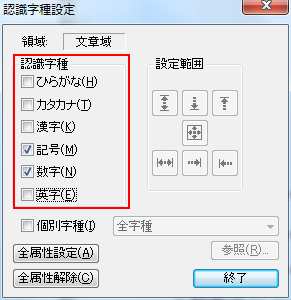
5.「終了」ボタンでダイアログを閉じます。
6.通常通りに認識を実行します。
限定した文字種のみ使った認識結果が出力されます。
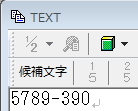
<参考>
文字種ではなく、「認識する文字」を限定することも可能です。
(数字の1~3のみ・ハイフンのみを使用する等)
「文字認識」メニュー→「文字種」から使用文字種テーブルを登録しておき、「認識字種設定」ダイアログの「個別字種」から指定します。
・「置換リスト」を使用する
正しい単語と誤り単語の組み合わせを「置換リスト」に登録しておきます。
毎回、同じ単語を誤認識する場合に有効な機能です。
全ての日本語認識時に適用されます。
以下は、「認識」という文字が「言」「忍」「言」「哉」と認識されてしまう場合の例です。

1.「検索・置換」ダイアログを表示し、「検索文字列」欄に誤認識する単語、「置換文字列」欄に正しい単語を入力します。
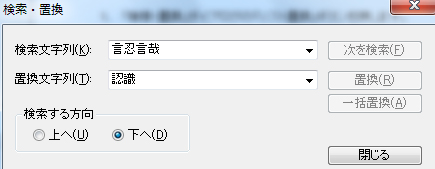
2.「リスト置換」ボタンを押します。
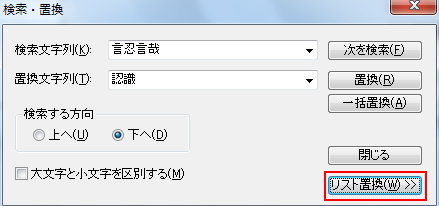
3.画面下部に置換リストが表示されます。「追加」ボタンを押すと、「検索文字」欄と「置換文字」欄に単語の組み合わせが登録されます。
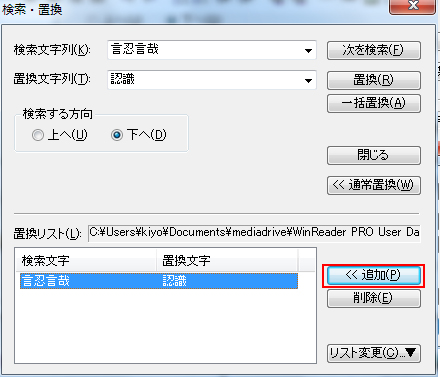
4.ダイアログを閉じる際、確認メッセージが表示されるので「はい」とします。
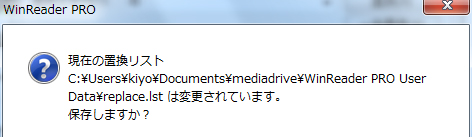
5.続けて、今後、置換リストを自動で適用する設定をします。
「操作設定」→「認識」タブの「置換リストで一括置換を行う」を有効にしておきます。
また、置換リストを複数作成している場合には、使用するリストを選択します。
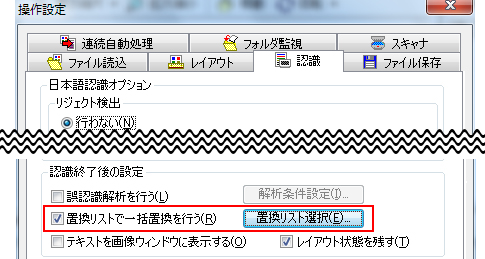
6.通常通りに認識実行します。検索文字に指定した単語が認識結果とされた場合、自動で置換されて出力されます。
例で使用した原稿を再度、認識すると、「言」「忍」「言」「哉」と認識されてしまいますが、自動で置換され、「認識」が出力されます。

・文字パターン学習辞書に文字登録する
文字パターン辞書に文字登録しておくと、同じような形の文字を認識する際、登録文字を使用します。
※画像データの状態によっては登録した文字が優先されないことがあります
同じ文字を誤認識する場合に有効です。
1.認識を実行します。
2.辞書登録したい文字を「候補文字」から修正し、「学習」を選択します。
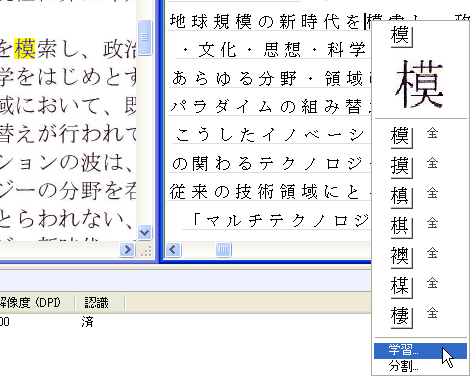
3.「文字パターン辞書登録」ダイアログが表示されます。「登録文字」の画像と、「文字」欄に入力された文字の組み合わせが正しいか確認し、「登録」とします。
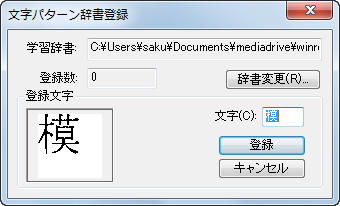
4.通常どおりに認識を実行します。
同じ文字と判断した場合、自動で登録された文字が適用されます。
サポート情報
2025年05月30日
2024年08月23日
2024年05月15日
2023年10月31日
サポートセンター
法人の方はこちら
個人の方はこちら




 お問い合わせフォーム
お問い合わせフォーム 

